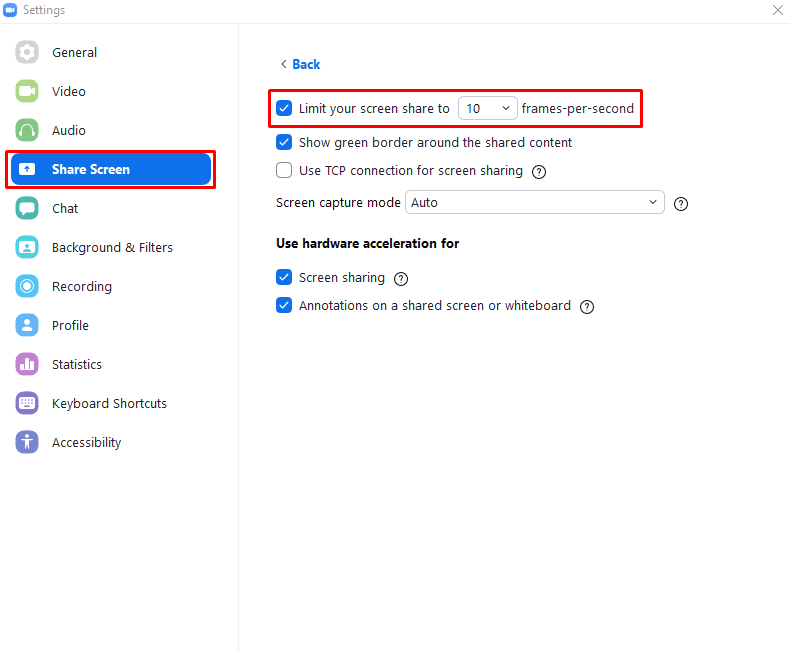Du kan lejlighedsvis have brug for at dele din skærm under et Zoom-møde. Skærmdeling sker ofte for at lette en præsentation eller demonstration, selvom det også kan bruges til teknisk support. For en glat og kvalitetsoplevelse er der to vigtige faktorer: framerate og internetforbindelseshastighed.
Framerate refererer til, hvor mange videoframes der vises i sekundet, hvor højere tal giver en mere jævn oplevelse. De fleste computerskærme kører med 60 billeder i sekundet eller FPS, mens 24 FPS er den grove mindste billedhastighed for bevægelse til at virke glat for de fleste mennesker, selvom dette varierer mellem mennesker og scenevæsen vises.
Internetforbindelseshastigheden er også vigtig, da den bestemmer, hvor mange videobilleder du pålideligt kan uploade pr. sekund og billedkvaliteten af disse billeder. En hurtigere internetforbindelse gør det muligt at transmittere flere billeder i sekundet i en højere kvalitet.
Disse to faktorer er især vigtige, når det indhold, du prøver at dele, har meget bevægelse i sig, såsom en video. For de statiske dias i de fleste præsentationer bliver billedhastigheden dog mindre vigtig, da billedet, der vises, så sjældent ændrer sig.
Hvis du vil optimere din Zoom-skærmdelingskonfiguration til præsentationer, vil du måske begrænse den billedhastighed, du deler din skærm med. Afhængigt af din situation kan dette øge billedkvaliteten ved at sende færre videorammer i højere kvalitet eller kan reducere belastningen på din internetforbindelse, når du prøver at uploade mindre data.
Tip: Hvis du har en hurtig nok internetforbindelse, er der ingen grund til at aktivere en billedhastighedsgrænse, da dit videofeed allerede vil være af høj kvalitet.
Sådan begrænser du din skærmdelings framerate
For at begrænse billedhastigheden, du deler din skærm på, skal du gå ind i Zooms indstillinger. For at få adgang til indstillingerne skal du klikke på dit brugerikon i øverste højre hjørne og derefter klikke på "Indstillinger".
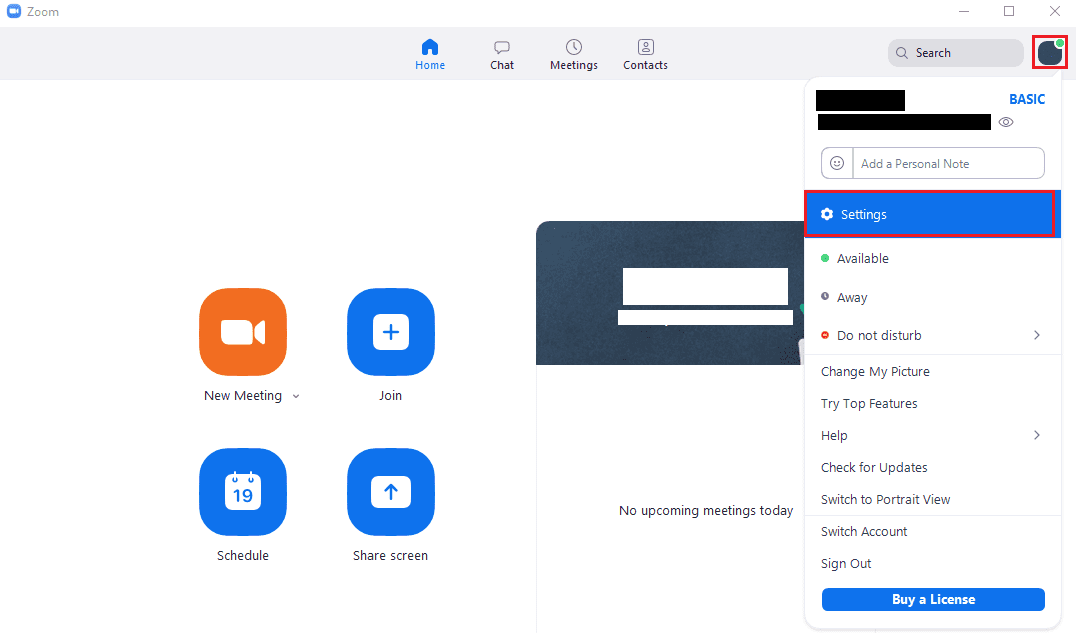
Når du er i indstillingerne, skal du skifte til fanen "Del skærm", og derefter klikke på knappen "Avanceret" nederst.
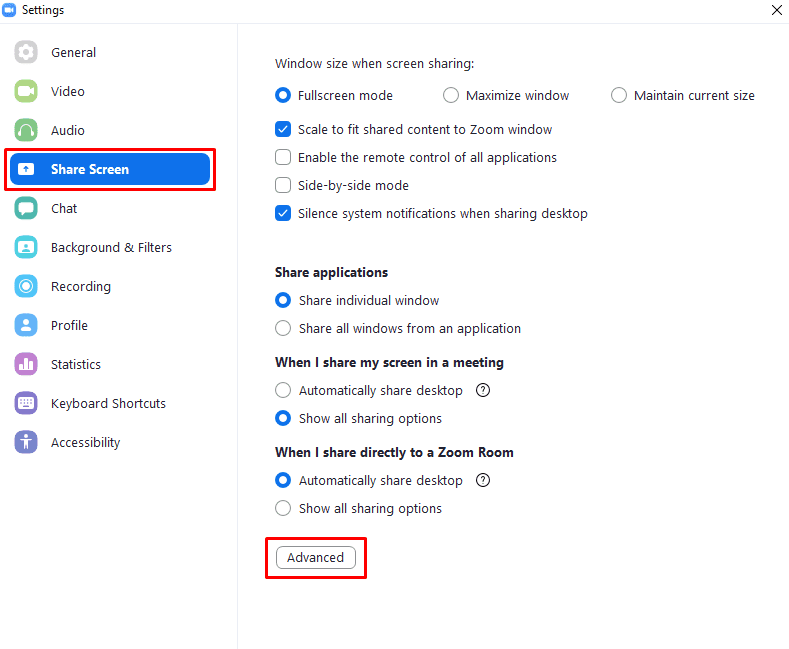
Når du er i de avancerede indstillinger, skal du markere det første afkrydsningsfelt, mærket "Begræns din skærmandel til [x] billeder pr. sekund", hvor [x] er en dropdown-boks, der indeholder et tal. Når du har aktiveret indstillingen, kan du klikke på rullemenuen i indstillingsnavnet for at konfigurere rammehastighedsgrænsen. De framerates, du kan begrænse din skærmandel til, er: femten, ti, otte, seks, fire, to og en FPS.